灰度构成的数据调色方法
来源:sc115.com | 269 次浏览 | 2011-07-25
标签: 灰度 数据 灰度构成的数据调色照片调色
每个学习ps者,都知道30%
59% 11%的含义,ps的去色命令就是按照这个比例进行灰度构成的.对这个数据我曾经做过很多的试验,但是并没有看出什么.就像一个古老的谜一样.为什么要用这样的组合,而不是其他,(我说这个没有理论根据,有用处就是好.不保证理论正确).后来发现如果用255
-30=225 255 -59=196 255 -11 =244 这样就得到225 196 244这个组合.当我把人像的皮肤设置为这样的数值后,发现大部分人像照片变得很通透,虽然有偏色,但是经过可选颜色的简单的修正后.照片的品质得到很大提高,即使是偏色片也是这样.而且225
196 244 ,196 244 225 , 244 196 225数值不同位置变化都会给你意外的惊喜.辅佐以中性色黑色滑快的变动,会得到高
中间调 和低调照片的变化,中性灰中青 洋红 黄的滑块的变动,同样给你高兴的东西.(这个东西对商业摄影有用处,对严肃的工作者则是另外回事情).如果在给以色相和饱和度的简单变化,可以让照片变得容易为顾客接受.当然我说的是希望把自己的照片变得漂亮的喜欢到照像馆照相的mm们.而不是严肃的追求艺术的大师们.呵呵.不要说理论根据.对你
我有帮助就是能够接受的.当然提醒一下.不要拘泥于这个数据.ps没有止界 ,你总会有新的发现.
处理前图片

处理后作品图

1、用颜色取样器工具在你像的中间调偏高区域,确定取样点。
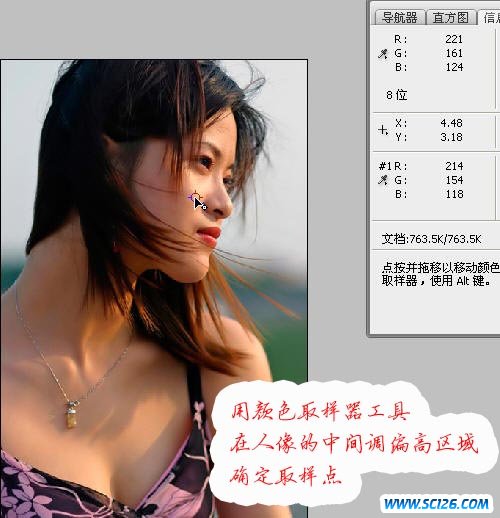
2、CTRL+M调出曲线,按CTRL的同时在取样点点击确定,曲线的红色通道调整点,绿、蓝色通道调整点。如下图:
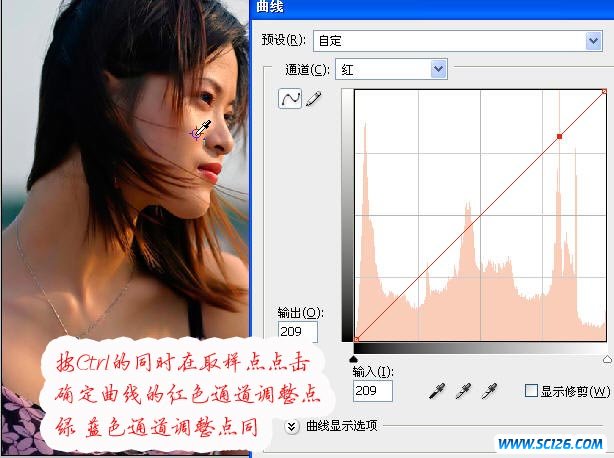 每个学习ps者,都知道30%
59% 11%的含义,ps的去色命令就是按照这个比例进行灰度构成的.对这个数据我曾经做过很多的试验,但是并没有看出什么.就像一个古老的谜一样.为什么要用这样的组合,而不是其他,(我说这个没有理论根据,有用处就是好.不保证理论正确).后来发现如果用255
-30=225 255 -59=196 255 -11 =244 这样就得到225 196 244这个组合.当我把人像的皮肤设置为这样的数值后,发现大部分人像照片变得很通透,虽然有偏色,但是经过可选颜色的简单的修正后.照片的品质得到很大提高,即使是偏色片也是这样.而且225
196 244 ,196 244 225 , 244 196 225数值不同位置变化都会给你意外的惊喜.辅佐以中性色黑色滑快的变动,会得到高
中间调 和低调照片的变化,中性灰中青 洋红 黄的滑块的变动,同样给你高兴的东西.(这个东西对商业摄影有用处,对严肃的工作者则是另外回事情).如果在给以色相和饱和度的简单变化,可以让照片变得容易为顾客接受.当然我说的是希望把自己的照片变得漂亮的喜欢到照像馆照相的mm们.而不是严肃的追求艺术的大师们.呵呵.不要说理论根据.对你
我有帮助就是能够接受的.当然提醒一下.不要拘泥于这个数据.ps没有止界 ,你总会有新的发现.
每个学习ps者,都知道30%
59% 11%的含义,ps的去色命令就是按照这个比例进行灰度构成的.对这个数据我曾经做过很多的试验,但是并没有看出什么.就像一个古老的谜一样.为什么要用这样的组合,而不是其他,(我说这个没有理论根据,有用处就是好.不保证理论正确).后来发现如果用255
-30=225 255 -59=196 255 -11 =244 这样就得到225 196 244这个组合.当我把人像的皮肤设置为这样的数值后,发现大部分人像照片变得很通透,虽然有偏色,但是经过可选颜色的简单的修正后.照片的品质得到很大提高,即使是偏色片也是这样.而且225
196 244 ,196 244 225 , 244 196 225数值不同位置变化都会给你意外的惊喜.辅佐以中性色黑色滑快的变动,会得到高
中间调 和低调照片的变化,中性灰中青 洋红 黄的滑块的变动,同样给你高兴的东西.(这个东西对商业摄影有用处,对严肃的工作者则是另外回事情).如果在给以色相和饱和度的简单变化,可以让照片变得容易为顾客接受.当然我说的是希望把自己的照片变得漂亮的喜欢到照像馆照相的mm们.而不是严肃的追求艺术的大师们.呵呵.不要说理论根据.对你
我有帮助就是能够接受的.当然提醒一下.不要拘泥于这个数据.ps没有止界 ,你总会有新的发现.
处理前图片

处理后作品图

1、用颜色取样器工具在你像的中间调偏高区域,确定取样点。
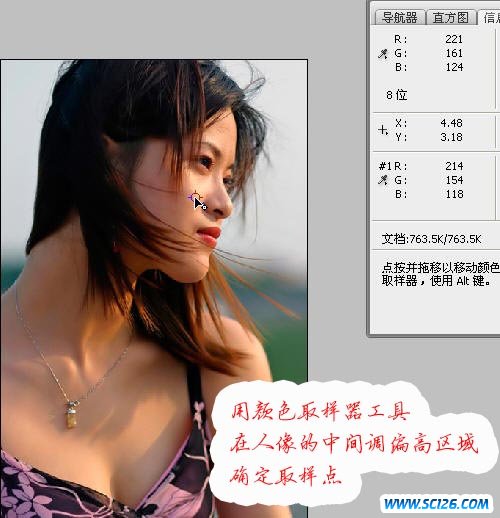
2、CTRL+M调出曲线,按CTRL的同时在取样点点击确定,曲线的红色通道调整点,绿、蓝色通道调整点。如下图:
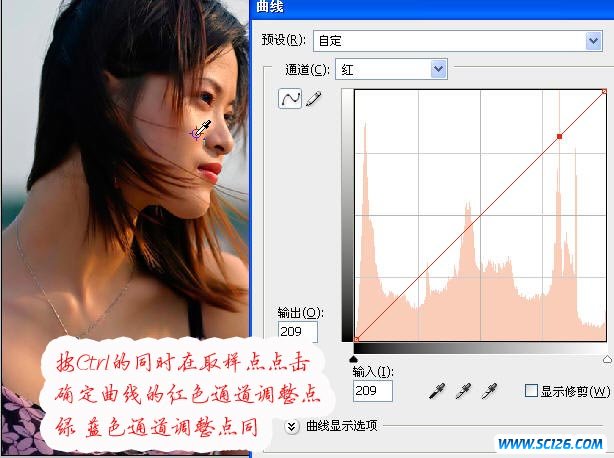 3、在调绿色通道,绿色通道的输出点数值改为196。
3、在调绿色通道,绿色通道的输出点数值改为196。

4、在调蓝色通道,蓝色通道的输出点数值改为244。

5、选择菜栏,选择——色彩范围,检测看皮肤层有哪些颜色,这个是帮助自己了解下,清楚后,按取消。如下图:

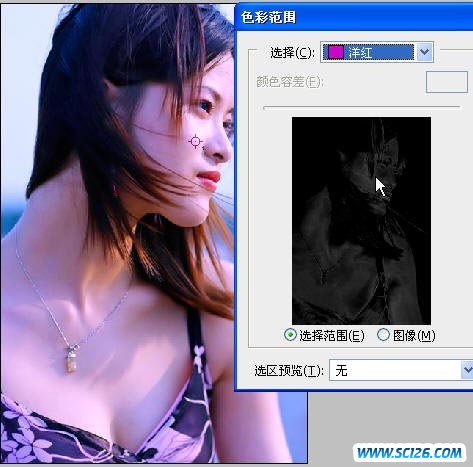
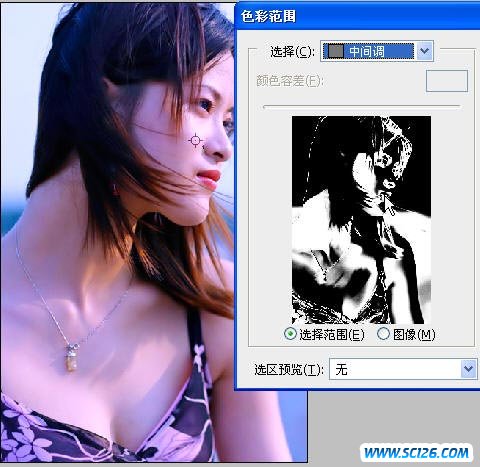
6、选择菜栏图像——调整——可选颜色,调整红色,如下设置:

7、在调整洋红色,如下设置:

8、在调整中性色,如下设置:
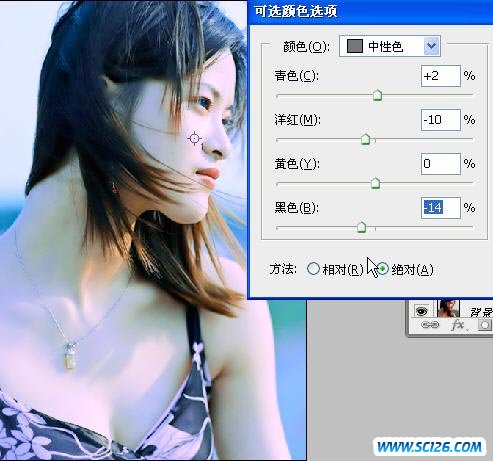
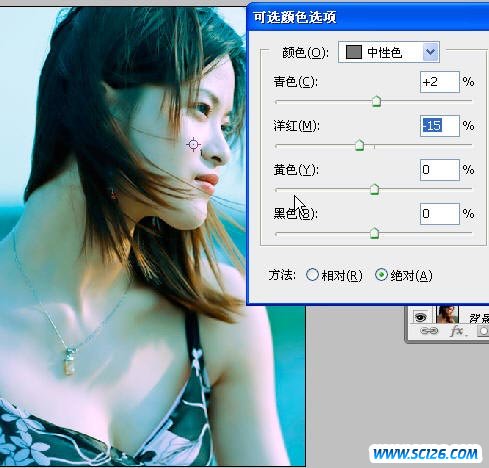
9、给出的可选颜色的数据没有什么价值,每个人做的数据都会不样.是提供思路.自己去找合适的数值吧!中性色调整满意色彩,注意下黑色滑块的变动,能够调整出高、中间、暗、不同色调。
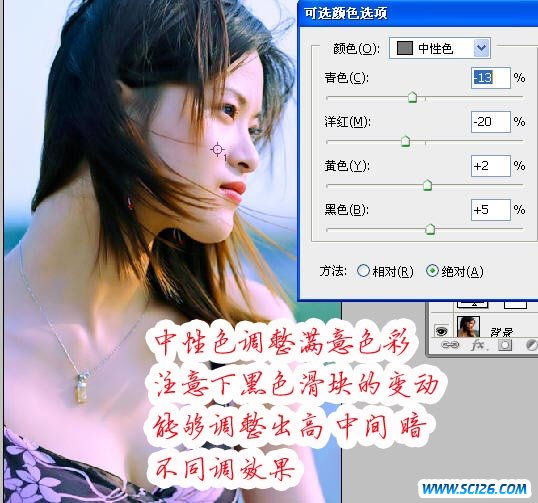
10、选择菜栏图像——计算,选择需要磨皮的区域,补偿值不同皮肤,选区大小不同,计算出的区域过度较平缓。
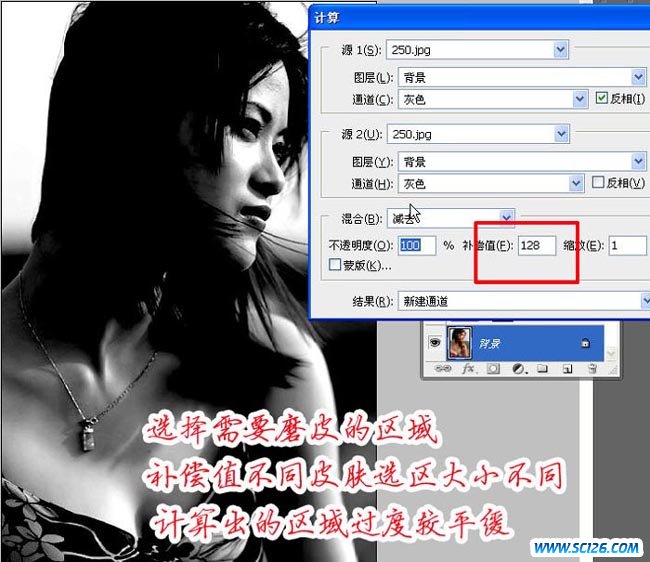
喜欢用计算来选择皮肤,感觉他的过度的平缓,当然你可以用其他建立选区的方法,然后羽化几个数值,拷贝一层,用磨皮插件来磨皮.之所以对皮肤进行选择,理由是我们并不喜欢头发和五官都模糊的照片.因为mm们在头发和五官上花的钱已经够多了.不能够让花的钱看不到.我喜欢用neat image 来磨皮,当然你可以用其他的磨皮插件.或者ps自带的能够磨皮的滤镜.如果做过了.你就消退.相反你就Ctrl+F.直到mm的皮肤够滑为止。

处理前图片

处理后作品图

1、用颜色取样器工具在你像的中间调偏高区域,确定取样点。
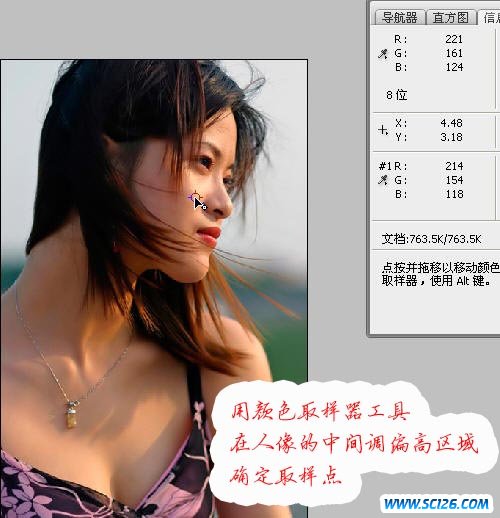
2、CTRL+M调出曲线,按CTRL的同时在取样点点击确定,曲线的红色通道调整点,绿、蓝色通道调整点。如下图:
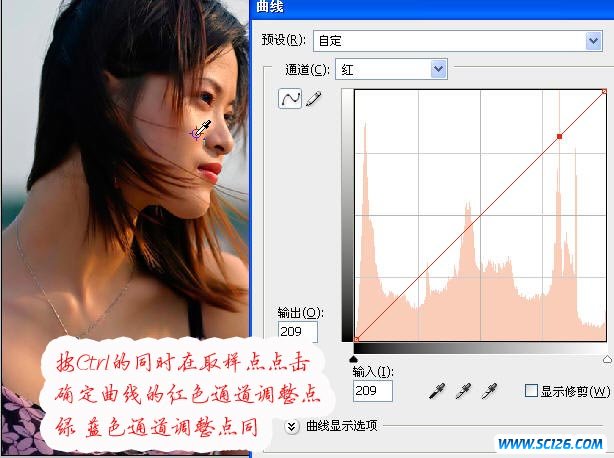 每个学习ps者,都知道30%
59% 11%的含义,ps的去色命令就是按照这个比例进行灰度构成的.对这个数据我曾经做过很多的试验,但是并没有看出什么.就像一个古老的谜一样.为什么要用这样的组合,而不是其他,(我说这个没有理论根据,有用处就是好.不保证理论正确).后来发现如果用255
-30=225 255 -59=196 255 -11 =244 这样就得到225 196 244这个组合.当我把人像的皮肤设置为这样的数值后,发现大部分人像照片变得很通透,虽然有偏色,但是经过可选颜色的简单的修正后.照片的品质得到很大提高,即使是偏色片也是这样.而且225
196 244 ,196 244 225 , 244 196 225数值不同位置变化都会给你意外的惊喜.辅佐以中性色黑色滑快的变动,会得到高
中间调 和低调照片的变化,中性灰中青 洋红 黄的滑块的变动,同样给你高兴的东西.(这个东西对商业摄影有用处,对严肃的工作者则是另外回事情).如果在给以色相和饱和度的简单变化,可以让照片变得容易为顾客接受.当然我说的是希望把自己的照片变得漂亮的喜欢到照像馆照相的mm们.而不是严肃的追求艺术的大师们.呵呵.不要说理论根据.对你
我有帮助就是能够接受的.当然提醒一下.不要拘泥于这个数据.ps没有止界 ,你总会有新的发现.
每个学习ps者,都知道30%
59% 11%的含义,ps的去色命令就是按照这个比例进行灰度构成的.对这个数据我曾经做过很多的试验,但是并没有看出什么.就像一个古老的谜一样.为什么要用这样的组合,而不是其他,(我说这个没有理论根据,有用处就是好.不保证理论正确).后来发现如果用255
-30=225 255 -59=196 255 -11 =244 这样就得到225 196 244这个组合.当我把人像的皮肤设置为这样的数值后,发现大部分人像照片变得很通透,虽然有偏色,但是经过可选颜色的简单的修正后.照片的品质得到很大提高,即使是偏色片也是这样.而且225
196 244 ,196 244 225 , 244 196 225数值不同位置变化都会给你意外的惊喜.辅佐以中性色黑色滑快的变动,会得到高
中间调 和低调照片的变化,中性灰中青 洋红 黄的滑块的变动,同样给你高兴的东西.(这个东西对商业摄影有用处,对严肃的工作者则是另外回事情).如果在给以色相和饱和度的简单变化,可以让照片变得容易为顾客接受.当然我说的是希望把自己的照片变得漂亮的喜欢到照像馆照相的mm们.而不是严肃的追求艺术的大师们.呵呵.不要说理论根据.对你
我有帮助就是能够接受的.当然提醒一下.不要拘泥于这个数据.ps没有止界 ,你总会有新的发现.
处理前图片

处理后作品图

1、用颜色取样器工具在你像的中间调偏高区域,确定取样点。
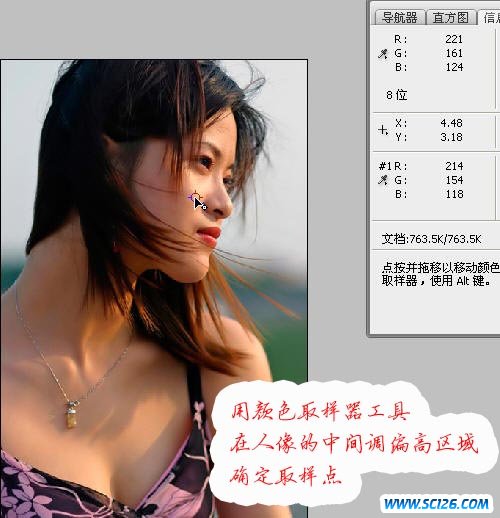
2、CTRL+M调出曲线,按CTRL的同时在取样点点击确定,曲线的红色通道调整点,绿、蓝色通道调整点。如下图:
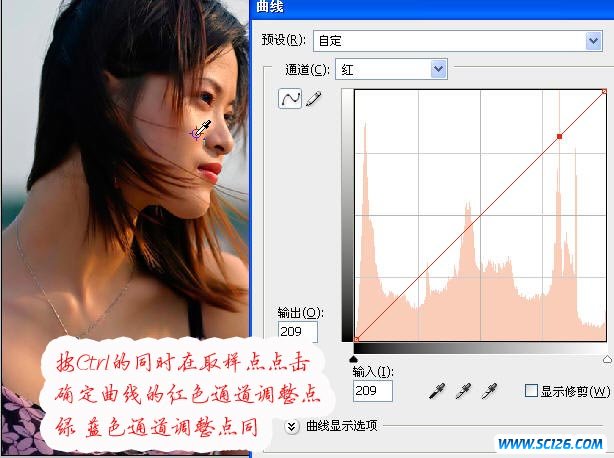 3、在调绿色通道,绿色通道的输出点数值改为196。
3、在调绿色通道,绿色通道的输出点数值改为196。

4、在调蓝色通道,蓝色通道的输出点数值改为244。

5、选择菜栏,选择——色彩范围,检测看皮肤层有哪些颜色,这个是帮助自己了解下,清楚后,按取消。如下图:

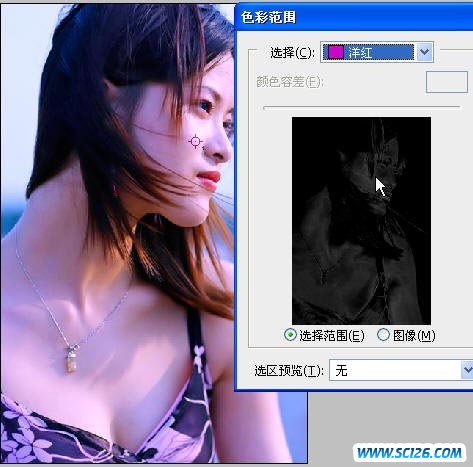
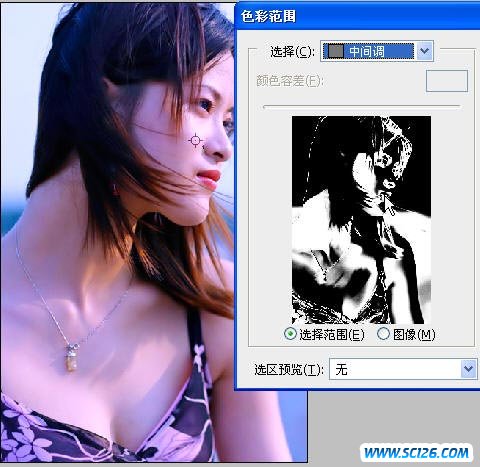
6、选择菜栏图像——调整——可选颜色,调整红色,如下设置:

7、在调整洋红色,如下设置:

8、在调整中性色,如下设置:
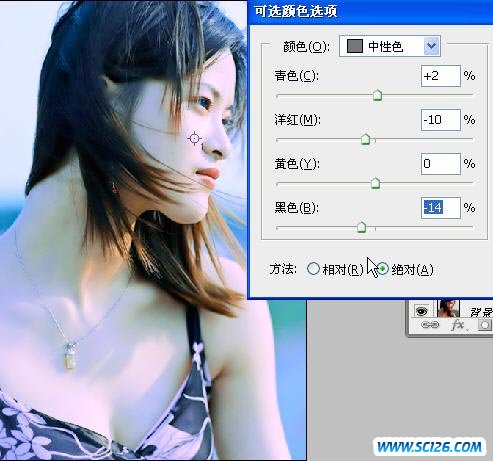
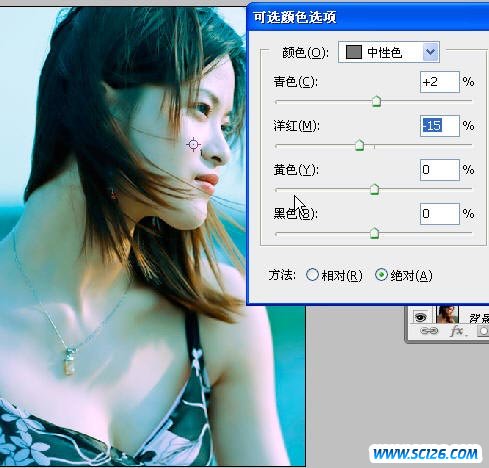
9、给出的可选颜色的数据没有什么价值,每个人做的数据都会不样.是提供思路.自己去找合适的数值吧!中性色调整满意色彩,注意下黑色滑块的变动,能够调整出高、中间、暗、不同色调。
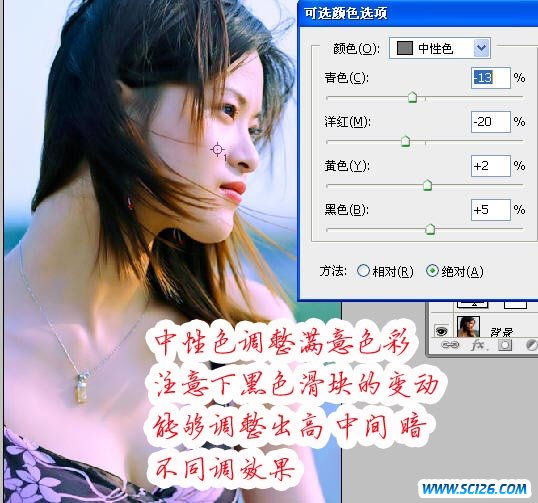
10、选择菜栏图像——计算,选择需要磨皮的区域,补偿值不同皮肤,选区大小不同,计算出的区域过度较平缓。
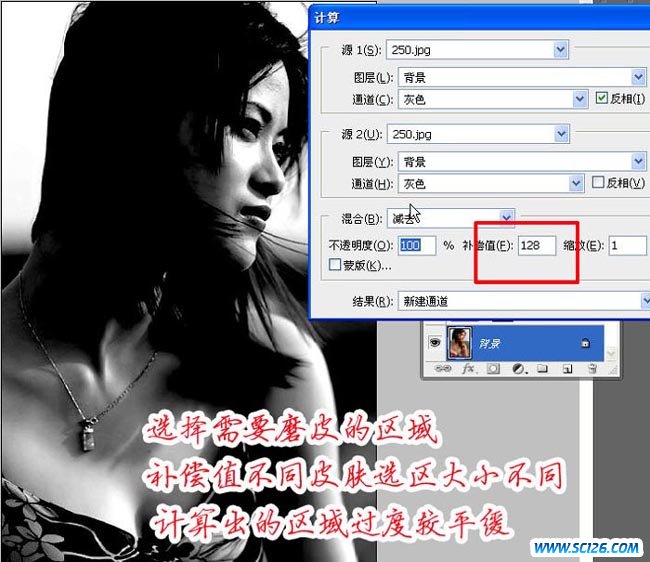
喜欢用计算来选择皮肤,感觉他的过度的平缓,当然你可以用其他建立选区的方法,然后羽化几个数值,拷贝一层,用磨皮插件来磨皮.之所以对皮肤进行选择,理由是我们并不喜欢头发和五官都模糊的照片.因为mm们在头发和五官上花的钱已经够多了.不能够让花的钱看不到.我喜欢用neat image 来磨皮,当然你可以用其他的磨皮插件.或者ps自带的能够磨皮的滤镜.如果做过了.你就消退.相反你就Ctrl+F.直到mm的皮肤够滑为止。

搜索: 灰度 数据 灰度构成的数据调色照片调色
- 上一篇: 妙用通道处理出流行色
- 下一篇: 感受ps中Lab模式的神奇色调
 线稿花纹线条矢量图5
线稿花纹线条矢量图5 线稿花纹线条矢量图4
线稿花纹线条矢量图4 线稿花纹线条03—矢量图
线稿花纹线条03—矢量图 线稿花纹线条矢量图2
线稿花纹线条矢量图2 线稿花纹线条矢量图
线稿花纹线条矢量图 玻璃圆广告的背景矢量图5
玻璃圆广告的背景矢量图5 玻璃圆广告的背景矢量图4
玻璃圆广告的背景矢量图4 玻璃圆广告的背景矢量图3
玻璃圆广告的背景矢量图3 玻璃圆广告的背景矢量图2
玻璃圆广告的背景矢量图2